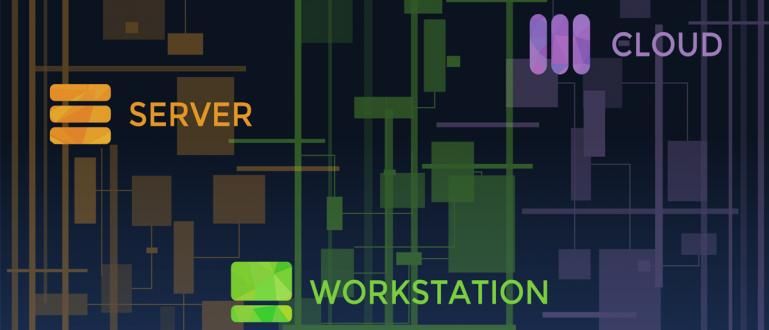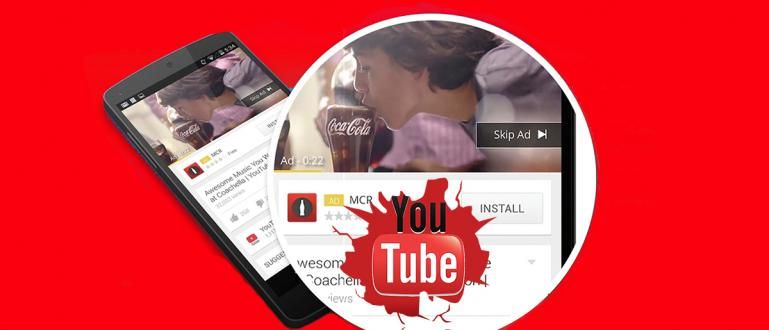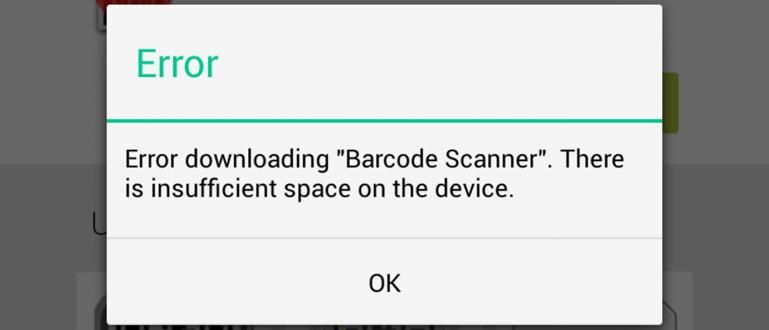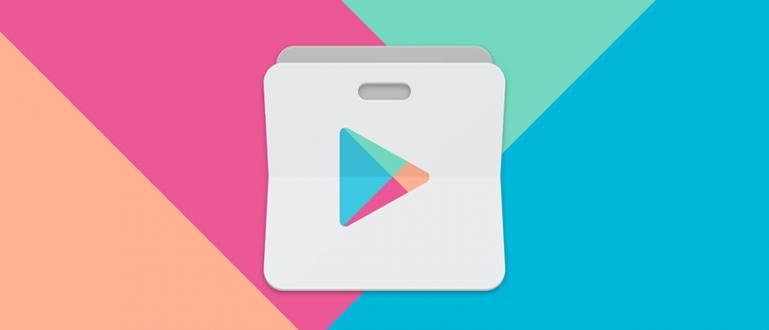Štai kaip lengvai konvertuoti PDF į Word. Jums tereikia sekti, kaip šiame straipsnyje konvertuoti PDF į Word, skirtą „Android“ ir asmeniniam kompiuteriui, prisijungus ir neprisijungus (2020 m. atnaujinimas).
Ar norite redaguoti PDF failo turinį, pavyzdžiui, sukurti formą ar užpildyti failą? Kopijuoti įklijuoti PDF turinys e-knyga kaip baigiamojo darbo medžiaga ar mokyklinė užduotis?
Šiuo metu iš tiesų yra daug el. knygų teikėjų svetainių, kurias galite atsisiųsti prenumeruodami arba nemokamai, pavyzdžiui, galite atsisiųsti „Scribd“ failus ir gauti PDF failus.
Bet jums tikriausiai kliudė PDF failas, kurio negalėjote redaguoti ar kažkas panašaus, tiesa? Sprendimas yra žinoti, kaip konvertuoti PDF į Word, gauja!
Jūs neturite jaudintis! Čia „ApkVenue“ pateiks keletą gairių kaip konvertuoti pdf į word lengvai, tiek asmeniniame / nešiojamajame kompiuteryje, tiek Android telefone.
Kaip konvertuoti PDF į Word
Šį kartą „ApkVenue“ aptars, kaip konvertuoti PDF failus į „Word“ tinkle arba neprisijungus, tačiau reikės neprisijungus papildomos programos.
Kadangi Jaka puikiai supranta tavo poreikius, čia Jaka tik diskutuos Kaip konvertuoti pdf į word nemokamai Žinoma, kad jūsų piniginė galėtų lengvai atsikvėpti.
Kas yra PDF ir Word failai?
Prieš žinodami, kaip konvertuoti PDF failą į Word, kad jį būtų galima redaguoti, pirmiausia turite žinoti kas yra PDF ir Word failai, kaip yra charakteristikos ir kiti dalykai, gauja.

PDF, reiškia Nešiojami dokumentų failai, yra failas, leidžiantis skaityti elektroninius dokumentus įvairiuose įrenginiuose, pvz., kompiuteriuose ar mobiliuosiuose telefonuose.
Pirmasis įmonės sukurtas PDF failas Adobe, kompanija, kuri gamina geriausias nuotraukų redagavimo programas Adobe Photoshop, ir pirmą kartą buvo išleistas visuomenei 1993 m.
Pats PDF turi pranašumų, palyginti su kitais failų formatais, pavyzdžiui, palaikymu elektroninio parašo naudojimas ir vaizdų naudojimas formatu vektorius aštresnis.

Laikini failai Žodis dažniausiai randate programinė įrangaMicrosoft word, dalis Microsoft Office kuris tapo produktu Microsoft sėkmingiausias.
Dabar šis failo tipas buvo pripažintas plačios auditorijos kaip universalus standartas ir buvo naudojamas kitose dokumentų programose, pvz Google dokumentai, gauja.
Word failai taip pat skirstomi į du labiausiai žinomus formatus, būtent .DOC ir .DOCX. Tada koks skirtumas?
.DOC formatu
.DOC yra plėtinys, kuris buvo naudojamas nuo Word, skirto MS-DOS, išleidimo ir netgi buvo naudojamas Windows ar MacOS įrenginiuose iki 2006 m.
Šis formatas yra sunkesnis ir didesnis, galintis pasiekti keliasdešimt MB, ypač jei failo turinyje yra daug vaizdų ar lentelių.
.DOCX formatu
.DOCX pati yra .DOC formato, kuris buvo sukurtas 2006 m., įpėdinis, kad tilptų dokumentai, kurie vis dažniau yra daugialypės terpės pobūdžio.
Ryškiausias skirtumas yra tas, kad .DOCX formatas bus lengvesnis, kai failo dydis yra mažas, o dabar .DOC formatas nėra plačiai naudojamas.
Na, o šiai trumpai studijų sesijai pasibaigus, dabar Jaka pradės pagrindinę diskusiją nuo kaip konvertuoti pdf į word nešiojamajame arba asmeniniame kompiuteryje, tada mobiliajame telefone, gauja!
1. Kaip konvertuoti PDF į Word Online per svetainę Konverteris
Pirmasis metodas, kurį galite naudoti kaip būdą konvertuoti PDF į Word be programos, yra paslaugos naudojimas internetinis konverteris.
Yra daug svetainių, kuriose teikiamos paslaugos, kaip konvertuoti PDF į Word internete be programinė įranga ir čia ApkVenue naudos nemokamą svetainę, būtent Konvertuoti internete nemokamai.
1 veiksmas: apsilankykite nemokamoje svetainėje Konvertuoti internetu
- Apsilankykite svetainėje Konvertuoti internete nemokamai (//convertonlinefree.com/), tada eikite į skyrių PDF į Word. Tada įkelkite PDF failą, kurį norite konvertuoti spustelėdami mygtuką Pasirinkti failą.

2 veiksmas: pasirinkite PDF failą
- Pasirinkite PDF failą, kurį norite konvertuoti į Word, tada spustelėkite Atviras.

3 veiksmas: konvertuokite PDF į Word
- Kitas būdas konvertuoti PDF į „Word“ yra spustelėti Paversti ir failas bus apdorojamas automatiškai kelias minutes.

4 veiksmas: pasirinkite saugyklos aplanką
- Priklauso nuo programos nustatymų naršyklė jūsų bus paprašyta pasirinkti saugyklos aplanką arba pakeisti failai pateks tiesiai į aplanką Atsisiuntimai.
Be to, kad naudojatės paslaugų svetaine keitiklis, taip pat yra būdas konvertuoti PDF į Word neprisijungus naudojant papildomas programas, kurias ApkVenue aptars toliau.
2. Kaip konvertuoti PDF į Word neprisijungus naudojant Programinė įranga UniPDF
Kaip ir anksčiau, yra keletas PDF keitiklio programų, kurias galite naudoti, jei norite konvertuoti PDF į Word į neprisijungus naudojamą nešiojamąjį kompiuterį. Na, čia „ApkVenue“ naudos programą UniPDF.
1 veiksmas: įdiekite UniPDF
- Atsisiųskite ir įdiekite programinę įrangą UniPDF per nuorodą, kurią Jaka pateikė žemiau. Atlikite programinės įrangos diegimo veiksmus kaip įprasta.
 Programos ATSISIŲSTI
Programos ATSISIŲSTI Pastabos:
Nemokamoje versijoje UniPDF, vartotojai gali konvertuoti PDF į Word tik 3 kartus per dieną.
2 veiksmas: paleiskite programinę įrangą
- Jei taip, bėk programinė įranga UniPDF ir spustelėkite mygtuką + Pridėti apačioje, kad pridėtumėte PDF failą, kurį norite konvertuoti.

3 veiksmas: pasirinkite PDF failą
- Pasirinkite PDF failą konkrečiame savo kompiuterio ar nešiojamojo kompiuterio kataloge ir spustelėkite Atviras.

4 veiksmas: konvertuokite PDF į Word
- Tada įsitikinkite, kad meniu Išvesties formatas tu renkiesi Žodis. Jei tiesiog spustelėkite Paversti.

5 veiksmas: pasirinkite saugyklos aplanką
- Tada pasirinkite paskirties aplanką, kad išsaugotumėte gautą Word failą, ir spustelėkite mygtuką Gerai.

6 veiksmas: atlikta
- Palaukite kelias minutes, kol pasirodys langas Konvertavimas baigtas. Čia galite pasirinkti Atidarykite konvertuotus failus norėdami tiesiogiai atidaryti Word failą arba Atidarykite išvesties failo kelią kad atidarytumėte saugojimo aplanką.

Taikymas UniPDF teikia keletą kitų formatų, be „Word“, bet jokio Excelio. Bet nusiramink, Jaka turi ir vadovą kaip konvertuoti pdf į excel, gauja!
Jei vis tiek manote, kad ši programa netinka, „ApkVenue“ vis tiek turi rekomendacijų kitoms PDF į Word konvertavimo programoms, būtent: Adobe Acrobat Pro.
3. Kaip nemokamai konvertuoti PDF į Word per Adobe Acrobat Pro
Galbūt daugelis iš jūsų jau esate susipažinę su PDF programa skaitytojasAdobe Acrobat Reader ir programa turi galingesnį „giminaitį“.
Na, programėlė Adobe Acrobat Pro turi daugiau pažangių funkcijų, nes ją galima naudoti kaip būdą konvertuoti PDF į Word nešiojamuosiuose kompiuteriuose ir redaguoti PDF failus, gaują.
1 veiksmas: įdiekite „Adobe Acrobat Pro“.
- Atsisiųskite ir įdiekite programą Adobe Acrobat Pro Pirmas.
Pastabos:
nors Adobe Acrobat Pro yra mokama programa, kurią galite naudoti nemokamas bandymas 7 dienoms.
2 veiksmas: atidarykite „Adobe Acrobat Pro“.
- Paleiskite Adobe Acrobat Pro ir atidarykite PDF failą, kurį norite konvertuoti į Word.

3 veiksmas: konvertuokite PDF į Word
- Pradėti Paversti PDF į Word, tiesiog eikite į meniu Failas -> Eksportuoti į -> Microsoft Word -> Word dokumentas arba Word 97 – 2003 m. dokumentas.

4 veiksmas: išsaugokite failą
- Tada tiesiog pasirinkite saugojimo katalogą, failo pavadinimą ir spustelėkite mygtuką Sutaupyti norėdami išsaugoti Word failą. Tai lengva, tiesa?

Ši programa iš tikrųjų yra šiek tiek sunki, bet tiems, kurie ieško būdo konvertuoti PDF į Word, kad jį būtų galima redaguoti ir nesugadinti, Adobe Acrobat Pro yra pati patikimiausia, gauja.
Jei manote, kad gauto „Word“ failo rezultatas yra per didelis, prieš konvertuodami galite pabandyti naudoti PDF glaudinimo programą, kad sumažintumėte PDF failo dydį.
4. Kaip konvertuoti PDF į Word be papildomų programų
Na, jums, programos naudotojams, Microsoft Word 2013 ir po to programa jau suteikia būdą konvertuoti PDF į Word neprisijungus, gauja.
1 veiksmas: atidarykite „Microsoft Word“.
- Atidarykite ir paleiskite „Microsoft Word“ ir eikite tiesiai į meniu Failas > Atidaryti (Ctrl + O). Tada tiesiogiai pasirenkate PDF failą, kurį norite konvertuoti, tada spustelėkite Atviras.

2 veiksmas: konvertuokite PDF
- Įsitikinkite, kad jis pasirodys iššokantis langas kuri nurodo, kad PDF failas bus atsisiųstasPaversti į Word ir spustelėkite mygtuką Gerai. Palaukite, kol bus baigtas konvertavimo procesas.

Labai praktiška, tiesa? Kad „Word“ failas būtų toks pat tvarkingas kaip PDF, įsitikinkite, kad jau žinote, kaip „Microsoft Word“, gauja, sukurti turinį!
5. Kaip HP konvertuoti PDF į Word
Reikia būdo lengvai konvertuoti PDF į Word, bet neturite prieigos prie nešiojamojo ar asmeninio kompiuterio? Nusiramink, nes ir Jaka diskutuos Kaip konvertuoti PDF į Word į HP, gauja!
Galite naudoti tokias Android programas kaip PDF konverteris, kad padėtų jums, jei PDF failas, kurį norite konvertuoti, yra jūsų mobiliajame telefone. Na, štai kaip!
1 veiksmas: atsisiųskite PDF konvertavimo programą
- Atsisiųskite ir įdiekite programą PDF konverteris kurį galite atsisiųsti per Jaka pateiktą nuorodą.
 Programos ATSISIŲSTI
Programos ATSISIŲSTI 2 veiksmas: atidarykite PDF konvertavimo programą
- Paleiskite įdiegtą PDF keitiklio programą, tada bakstelėkite + . piktograma norėdami pridėti failus, kuriuos norite atsisiųstiPaversti. Eiti į skirtukąPDF arba bakstelėkite Naršyti norėdami rasti kitus failus.

3 veiksmas: pasirinkite PDF failą
- Tada tiesiog pasirinkite ir bakstelėkite PDF failą, tada pasirinkite parinktį DOC Word dokumentas.

4 veiksmas: konvertuokite PDF į Word
- Tada dar kartą pasirinkite pasirinktą Word formatą. ApkVenue rekomenduoja naudoti parinktį „Word“ dokumentas (*.docx). Jei turite, tiesiog įveskite failo pavadinimą ir pasirinkite Gerai.

5 veiksmas: atlikta
- Palaukite, kol procesas Paversti Žodžiai baigti. Jei taip, galite pasirinkti Peržiūrėti failą Norėdami atidaryti Word failą su programa, pvz., Microsoft Word Android, gauja.

Be to, kaip konvertuoti PDF į „Word“ „Android“, taip pat galite pabandyti sukurti PDF „Android“ telefone, o tai tikrai paprasta, žinote!
Rekomenduojama PDF keitiklio programa
Kad jums būtų lengviau, be Jaka minėtų programų, yra keletas kitų PDF į Word programų, kurias galite naudoti savo mobiliajame telefone.
1. PDF į Word konverteris (Android)
Konverteris iš PDF į Word Jaka pats naudojo, lol! Pasirodo, kad šia programa labai paprasta naudotis ir ji tikrai gali palengvinti PDF failų konvertavimą.
O taip, šis programos dydis taip pat nėra per didelis. Taigi tai neužims per daug jūsų Android mobiliojo telefono atminties.
| Detalės | Konverteris iš PDF į Word |
|---|---|
| Programuotojas | Cometdocs.com Inc. |
| Minimali OS | Android 4.0.3 ir naujesnės versijos |
| Failo dydis | 16,6 MB |
Atsisiųskite PDF į Word konvertavimo programą čia:
 Programos ATSISIŲSTI
Programos ATSISIŲSTI 2. PDF konvertavimo rinkinys (Android)
Toliau yra PDF konvertavimo rinkinys kuris buvoparsisiųsti daugiau nei 1 milijoną kartų „Play“ parduotuvėje. Ši programa palaiko ne tik „Word“, bet ir daugiau nei 30 formatų, skirtų konvertuoti iš PDF.
Jaka labai rekomenduoja PDF Conversion Suite, jei jums tikrai reikia PDF į Word konvertavimo programos.
| Detalės | PDF konvertavimo rinkinys |
|---|---|
| Programuotojas | Mažos išmaniosios programėlės |
| Minimali OS | Android 4.0.3 ir naujesnės versijos |
| Failo dydis | 24 MB |
Atsisiųskite PDF Conversion Suite programą čia:
 Biuro programos ir verslo įrankiai Biuro ir verslo įrankiai, kuriuos sukūrė Tiny Smart Apps ATSISIŲSTI
Biuro programos ir verslo įrankiai Biuro ir verslo įrankiai, kuriuos sukūrė Tiny Smart Apps ATSISIŲSTI 3. Į PDF („iOS“)
Be Android, paaiškėja, kad taip pat galite konvertuoti PDF failus į Word savo iPhone ar iPad, remiantis iOS operacine sistema. Į PDF pats gali parsisiųsti ir naudokite jį nemokamai!
Čia galite lengvai konvertuoti PDF failus į Word iPhone ir iPad. Labai įdomu, tiesa?
| Detalės | Į PDF |
|---|---|
| Programuotojas | Darsoft Inc. |
| Minimali OS | iOS 8.0 ir naujesnės versijos |
| Failo dydis | 97 MB |
Atsisiųskite į PDF programą čia:
Atsisiųskite į PDF iš „App Store“.
Na, tai keli vadovai kaip konvertuoti pdf į word internete be programos ir neprisijungus, taip pat kompiuteriams / nešiojamiesiems kompiuteriams ir Android telefonams iš Jaka, gaujos.
Tiems, kurie nežino, kaip sukurti PDF, Jaka taip pat turi keletą patarimų, kaip konvertuoti visą JPG į PDF formatą iš prisijungimo, neprisijungus ir iš kompiuterio ar „Android“.
Taip pat prašau Dalintis ir komentuokite šį straipsnį, kad nuolat gautumėte informacijos, patarimų ir gudrybių bei naujienų apie technologijas iš JalanTikus.com.
Taip pat skaitykite straipsnius apie PDF programa ar kitų įdomių straipsnių iš Naufaludinas Ismailas